Hilfe beim Import Ihres WordPress-Blogs
Verwenden Sie dieses Menü, um leichter Antworten auf Ihre Fragen zu finden!
Vor dem Start
- Ist es einfach sein WordPress-Blog zu importieren?
- Was ist der Unterschied zwischen WordPress.com und WordPress.org?
- Was ist Jetpack und was hat das mit meinem Blog und seinem Import zu tun?
- Was ist ein API? Warum sprecht ihr über XML-RPC API oder REST API?
Sein WordPress-Blog importieren
- Wie bereite ich meinen Import vor?
- Warum wird die Adresse meines WordPress zum Zeitpunkt der Identifizierung nicht erkannt?
- Was bedeutet die Nachricht "Sie werden zu WordPress.com weitergeleitet, um den Import Ihrer Inhalte zu ermöglichen"?
- WordPress bittet mich, meine Identifikation zweimal zu bestätigen, ist das normal?
- Wie installiere ich Jetpack?
- Wie erstelle ich ein WordPress-Konto?
- Wie verlinke ich meinen WordPress Account mit Jetpack?
- Wie aktiviere ich den JSON API?
- Ich habe alle Anweisungen befolgt, aber trotzdem funktioniert der Import nicht!
Vor dem Start
Ist es einfach sein WordPress-Blog zu importieren?
Keine Sorge, der Import eines WordPress-Blogs dauert nur ein paar Klicks und geht in den allermeisten Fällen sehr gut!
Die WordPress-Plattform ist jedoch eine komplexe Plattform mit mehreren Hosting-Lösungen, die mehrere Themen und mehrere zehntausend Plug-Ins integrieren können, die ihrerseits wieder mehrere Optionen und Konfigurationsebenen haben, die dann alle miteinander in Konflikt geraten können.
Wenn es für BlookUp auch unmöglich ist, alle möglichen Problemfälle der WordPress-Funktionalitäten vorauszusehen, ist es uns doch möglich, viele Fehler individuell zu beheben. Wenn Sie während des Imports auf ein Problem stoßen oder wenn Sie nicht alle Ihre Inhalte importieren können, zögern Sie nicht, unseren Kundenservice zu kontaktieren, um mehr zu erfahren!
Was ist der Unterschied zwischen WordPress.com und WordPress.org?
WordPress.com: ist eine kostenlose Hosting-Plattform, die also Ihre Website hostet, sich um den rein technischen Teil kümmert, und die Ihnen Tools zur Verwaltung bereitstellt, ähnlich wie Blogger, Tumblr, Over-Blog, Canalblog... Sie können Artikel veröffentlichen und ein Theme installieren, aber Sie werden nicht in der Lage sein, Plugins zu installieren: In der Tat, bei den Millionen von Websites, die auf WordPress.com gehostet werden, war es besser zu viele indiciduelle Anpassungsmöglichkeiten zu vermeiden, um eine gewisse Konsistenz in der Verwaltung des Ganzen zu erhalten. Sie können zwar einige Funktionen freischalten, indem Sie kostenpflichtige Module auswählen, aber WordPress bleibt "Besitzer" der Quelldateien Ihres Blogs.
WordPress.org: (oder "selbst gehosteter WordPress") ist ähnlich wie Wordpress.com, jedoch mit dem großen Unterschied, dass Sie selbst verantwortlich sind für die Suche nach einem Domain-Namen und einem Hostingservice für Ihre Website, und dass auch Sie für die Installation und Konfiguration verantwortlich sind. Sie investieren daher also Geld (zunächst Hosting und Domain, dann Plugins und Themes, wenn Sie in den vorgeschlagenen Features weiter gehen wollen) und Zeit. Sie sind in Aussehen und Funktionalität Ihrer Website viel freier als auf WordPress.com, müssen aber zumindest bei der Erstinstallation einiges an technischem Wissen haben. Im Falle eines Problems mit Ihrem Hosting-Service müssen Sie jedoch lediglich eine Sicherungskopie Ihrer Website anfertigen und diese dann auf einen anderen Host übertragen.
Was ist Jetpack und was hat das mit meinem Blog und seinem Import zu tun?
Jetpack ist ein Plugin, das von Automattic (Herausgeber von WordPress und Besitzer von WordPress.com) entwickelt wurde, um verschiedenste und leistungsstarke Funktionen (die mehrere Plugins an sich ersetzen können) anzubieten, die wiederum Ihr WordPress verbessern, währenddessen sie weiterhin relativ einfach zu konfigurieren sind. Eine der Funktionen dieses Plugins ist es, Ihre WordPress.com REST API für Ihr selbst gehostetes Wordpress verfügbar zu machen.
Was ist ein API? Warum sprecht ihr über XML-RPC API oder REST API?
Ein API ist ein "Application Programming Interface", dh. eine Interaktionsschnittstelle zwischen einem Programm (z. B. unserem Import-Tool) und einem anderen Programm (Ihrer Blog-Plattform). Es ist der Programmier-Code, der es erlaubt, Daten und / oder Merkmale eines Programms aufzurufen und sie zur Verarbeitung in einem ausgewählten Format abzurufen.
Einige APIs sind zum Importieren Ihrer Daten effizienter als andere. Im Fall von WordPress ist die REST-API, die 2016 implementiert wurde, fortgeschrittener und erlaubt mehr Dinge als der XML-API-RPC, der die allererste Schnittstelle zu anderen WordPress-Anwendungen war.
Sein WordPress-Blog importieren
Wie bereite ich meinen Import vor?
5 obligatorische Punkte sind vor dem Import Ihres selbst gehosteten WordPress-Blogs zu überprüfen:
- Ist das Jetpack-Plugin installiert?
- Ist ein WordPress-Konto erstellt?
- Ist Ihr WordPress-Konto mit dem Jetpack-Plugin verknüpft?
- Besitzen Sie die Kennungen des 1. Administrator-Kontos Ihres Blogs (Originalaccount)?
Warum wird die Adresse meines WordPress zum Zeitpunkt der Identifizierung nicht erkannt?
Sie müssen nur die öffentliche Adresse des Blogs eingeben, den Sie importieren möchten. Beispiel: http://www.monsite.wordpress.com. Keine eMail-Adressen, Links von anderen Seiten oder zu Ihrem Dashboard!
Was bedeutet die Nachricht "Sie werden zu wordpress.com weitergeleitet, um den Import Ihrer Inhalte zu ermöglichen"?
Diese Nachricht zeigt entweder an, dass Ihr Blog von unserem Tool als WordPress.com erkannt wurde und Sie daher zu Ihrer eigen-gehosteten Blogging-Plattform weitergeleitet werden, um die Berechtigung zum Importieren Ihres Inhalts zu bestätigen. Oder aber, dass die Verbindung zu Ihrem selbst gehosteten Blog bereits korrekt hergestellt wurde und Sie WordPress lediglich bestätigen müssen, dass eine Dritt-Anwendung auf Ihre Inhalte zugreifen darf.
Wordpress bittet mich, meine Identifikation zweimal zu bestätigen, ist das normal?
Absolut! Wenn unser Tool Sie zu WordPress.com weiterleitet, um Sie zu identifizieren und den Import Ihres Contents zuzulassen, müssen Sie Ihre Verbindung zur Plattform zweimal bestätigen. Sie können sich über WordPress.com oder über Ihren Benutzernamen / Passwort einloggen, ganz so wie Sie es wünschen.
Wie installiere ich Jetpack?
Gehen Sie zu diesem Link, um Jetpack herunterzuladen und selbst zu installieren, oder führen Sie die folgenden Schritte aus, um es von Ihrem Dashboard aus zu installieren:
- Klicken Sie auf "Plugins" und dann auf den "Hinzufügen" Button neben der "Plugins"-Überschrift der Seite, oder bewegen Sie den Mauszeiger über "Plugins" und klicken Sie auf "Hinzufügen",
- Suchen Sie in der Suchleiste oben rechts nach "Jetpack" oder klicken Sie direkt auf der Jetpack-Erweiterung auf "Installieren", wenn es in der Liste zuerst angeboten wird.
- Lassen Sie die Erweiterung installieren, dann klicken Sie auf "Aktivieren".
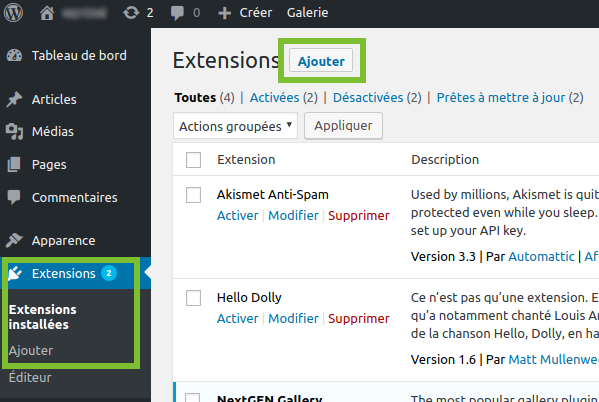
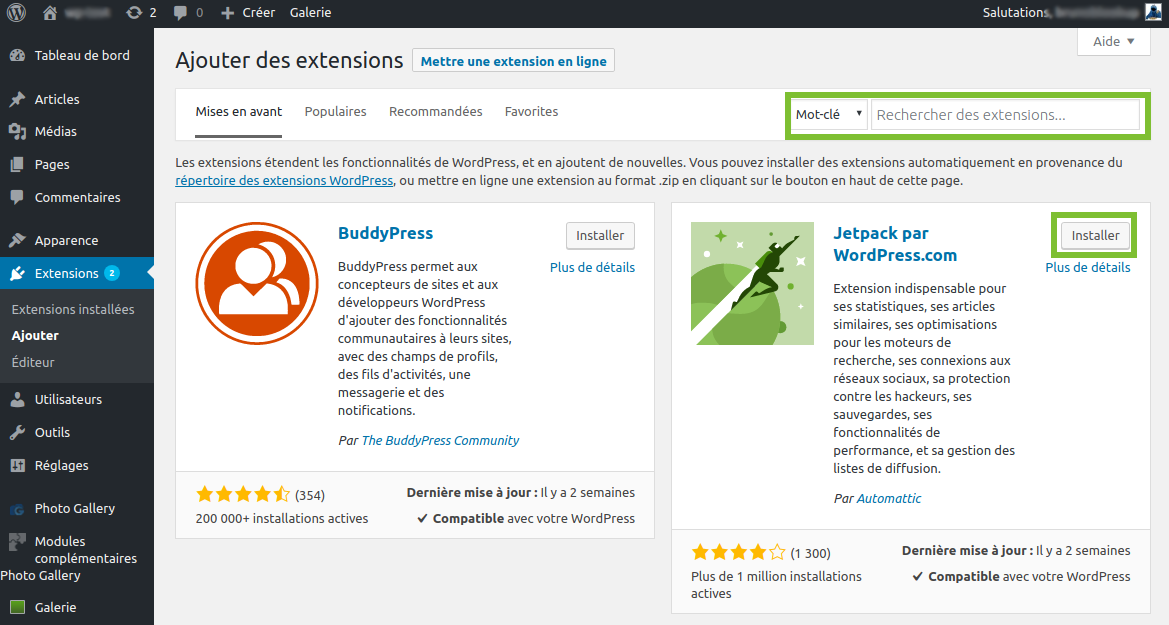 |
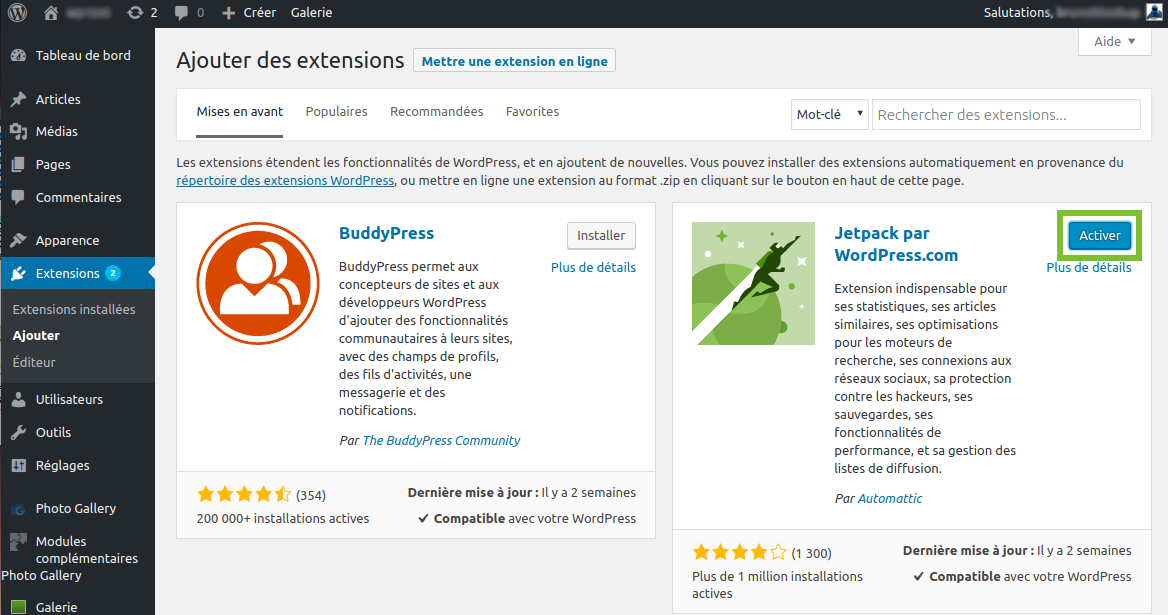 |
Wie erstelle ich ein WordPress-Konto?
Klicken Sie auf diesen Link, um mit der Erstellung Ihres WordPress-Kontos zu beginnen!
Wie verlinke ich meinen WordPress Account mit Jetpack?
Wenn Sie sicher sind, dass Sie ein Wordpress-Konto haben, gehen Sie zum Dashboard Ihres Blogs.
Klicken Sie auf "Jetpack" und dann auf "Verbinden", um mit der Verknüpfung Ihres Kontos und Ihres Plugins zu beginnen!

 |
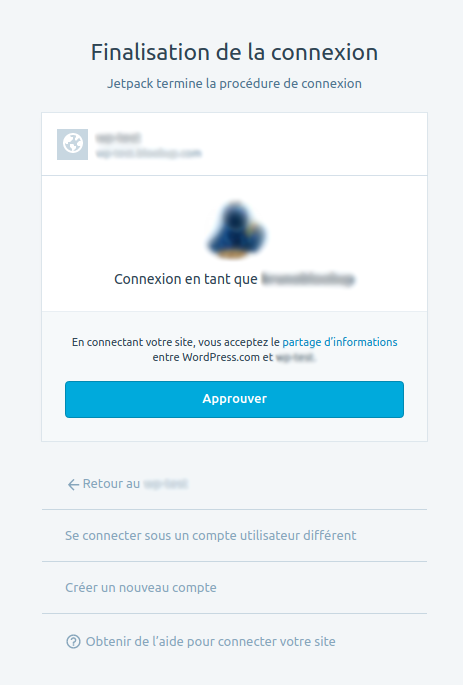 |
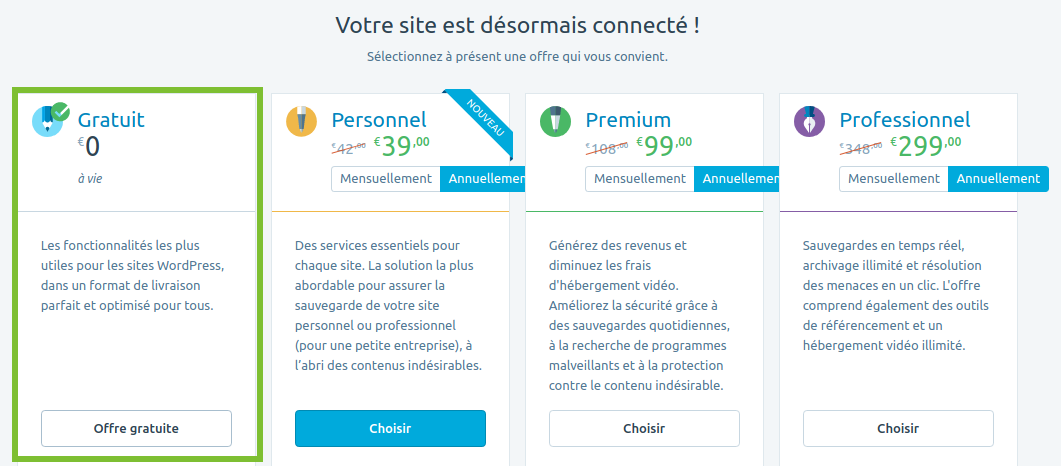
Wie aktiviere ich den JSON API?
Sobald Sie das Jetpack-Plugin installiert und mit Ihrem Hauptadministratoren-Konto verknüpft haben, müssen Sie nur noch den JSON-API aktivieren, um Ihre Inhalte sicher auf BlookUp zu importieren.
Um dies zu tun, Zuerst gehe zu [yourjetpack.blog]/wp-admin/admin.php?page=jetpack_modules. Andernfalls klicken Sie auf "alphabetische Reihenfolge", um zu sortieren und klicken Sie auf JSON-API, um ihn zu aktivieren. Wenn Sie fertig sind, erscheint die Option in der Liste "Aktiv"!
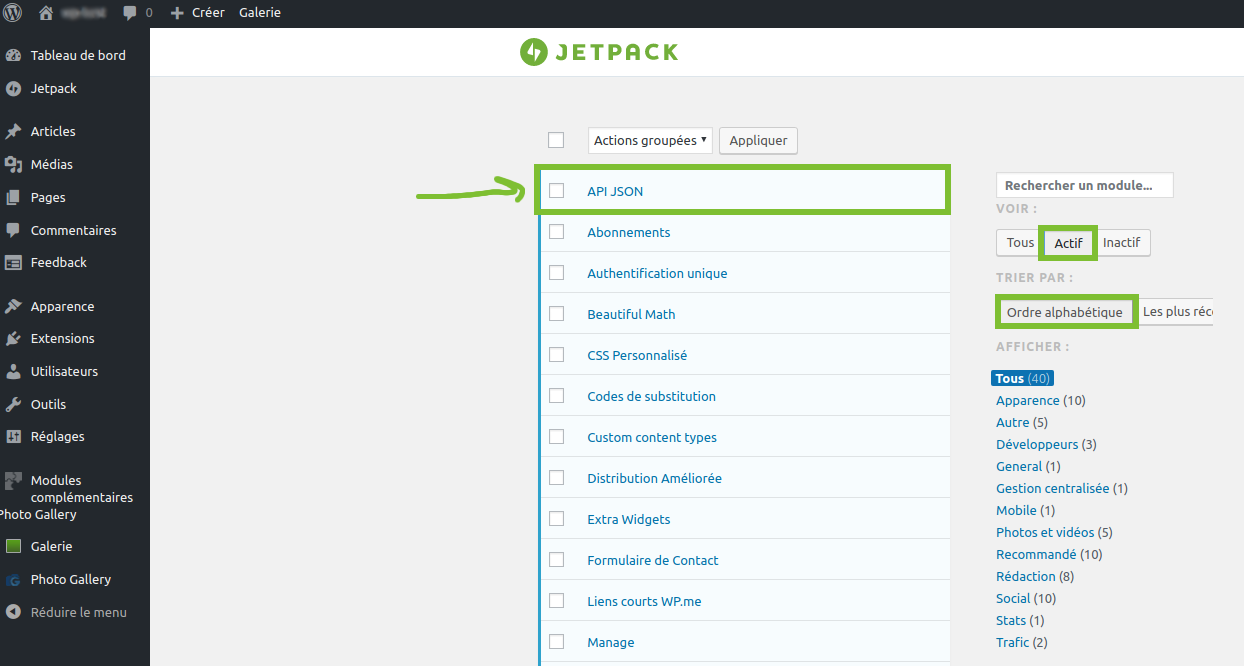
Ich habe alle Anweisungen befolgt, aber trotzdem funktioniert der Import nicht!
Wenn Sie Probleme mit der REST-API haben, können Sie Ihr Blog weiterhinmit der XML-RPC-API importieren oder einen .XML-Export Ihres Blogs in unser BlookUp-Tool importieren!
Mit diesen alternativen Lösungen können Sie Ihr Blog ganz oder teilweise importieren. Tatsächlich unterstützt unser Tool zwar weiterhin den Import über XML-RPC, jedoch ohne Patches oder Weiterentwicklungen, und diese beiden Lösungen haben ihre Schwachstellen (nicht verwaltete Galerien, usw.).
Achtung ! Einige Plugins können den JSON-API deaktivieren oder seinen Betrieb stören, und BlookUp kann dies nicht beheben. Sie müssen in diesem Fall also selbst einige Tests zur Deaktivierung von Plugins auf Ihrer Seite durchführen, um dasjenige zu finden, das die ordnungsgemäße Funktionsfähigkeit des JSON-API verhindert.